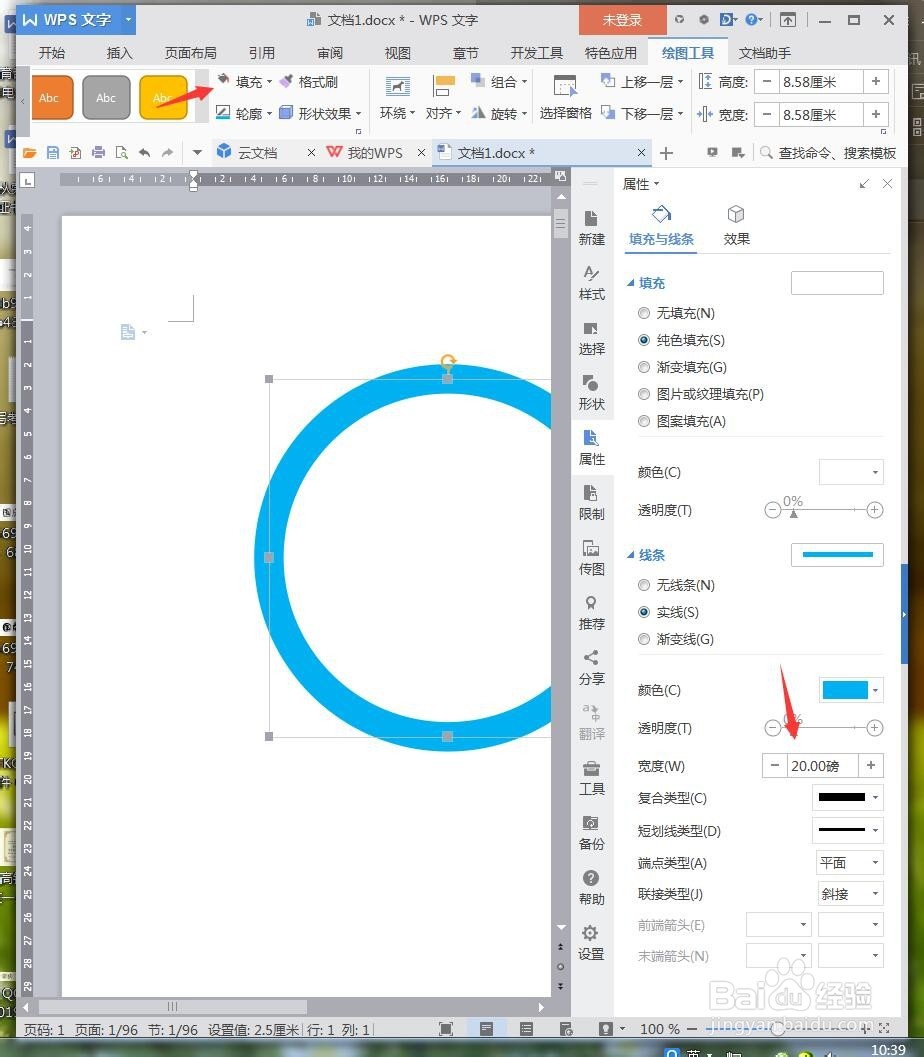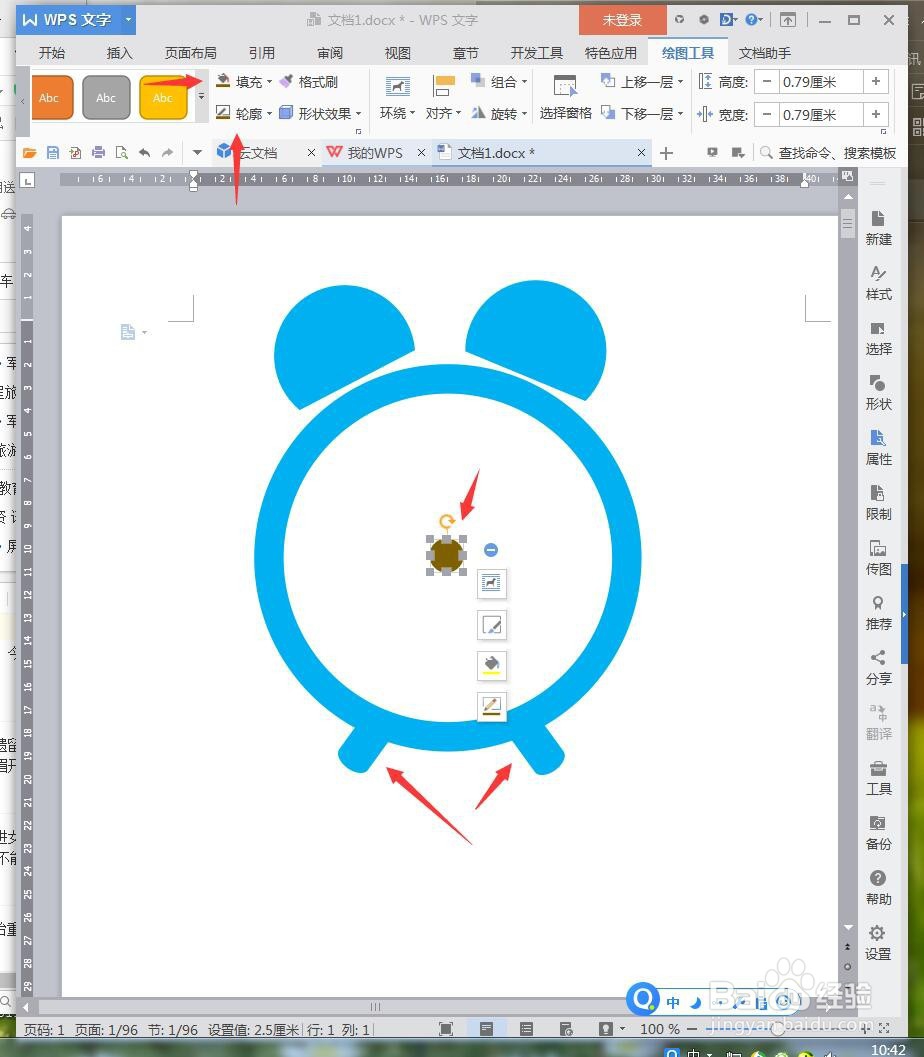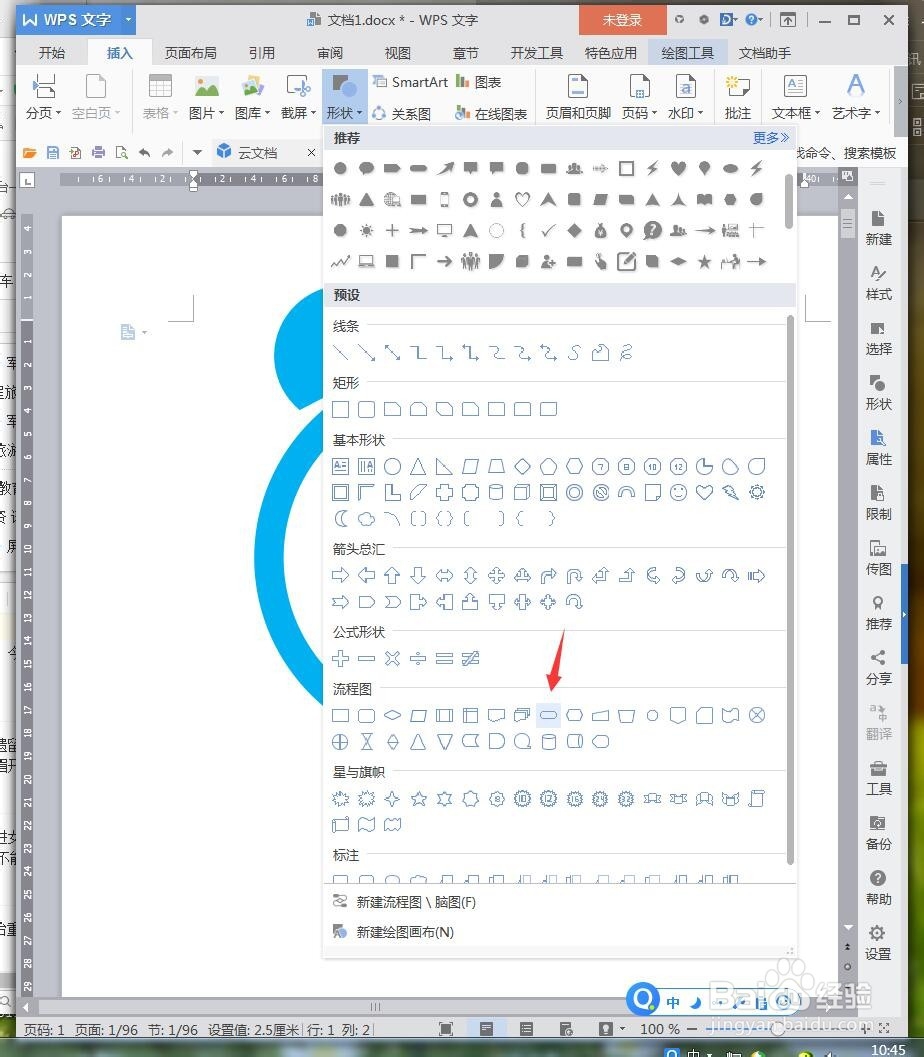WPS文档如何设计闹钟卡通图标
1、打开WPS,新建空白文档,点击【插入】【形状】【椭圆】。
2、绘制图形,将【填充】设置成无,【轮廓】设置成天蓝色20磅。
3、点击【插入】【形状】【弦形】。
4、绘制图形并水平翻转,将【填充】【轮廓】设置成天蓝色。
5、点击【插入】【形状】【流程图终止】。
6、绘制图形,插图一个椭圆,将【填充】【轮廓】设置成棕色。
7、点击【插入】【形状】【流程图终止】。
8、绘制指针,将【填充】【轮廓】设置成棕色,最后截图保存为图片,完成操作。
声明:本网站引用、摘录或转载内容仅供网站访问者交流或参考,不代表本站立场,如存在版权或非法内容,请联系站长删除,联系邮箱:site.kefu@qq.com。
阅读量:69
阅读量:34
阅读量:59
阅读量:77
阅读量:51